
惠普Deskjet k209g打印机驱动
详情介绍

惠普k209g打印机驱动安装教程
1、从本站下载惠普k209g驱动压缩包后,接着双击“HP_Deskjet_Ink_Advant_k209g.exe”开始安装;
2、勾选左方的协议后点击右侧的接受;

3、继续点击“是”;

4、耐心等待驱动安装;

5、出现此界面是因为没有连接打印机设备,勾选上方方框,点击下方跳过;

6、安装成功,至此惠普k209g驱动安装教程完毕。

惠普k209g打印机怎么换墨盒
1、首先将新买来的打印机拆掉硒鼓的外包装黑色袋子。
2、然后将墨盒进行上下摇动,使墨盒里面的墨粉分布均匀。

3、此时再将墨盒侧面的墨盒安全密封条往外拉动,撕掉之后,墨盒才可以进行正常漏墨打印。

4、后面用手按下打印机盖板的蓝色按钮,使打印机的盖板打开。

5、然后将硒鼓按照图上的方向,水平放入到打印机里面,直到全部卡入到位即可。

6、最后盖上打印机面板,就会听到打印机检测硒鼓的安装,安装正常,面板会显示绿灯,这样问题就解决了。

惠普k209g打印机使用说明
1、首先点击电脑桌面左下角的【开始菜单】按钮,打开开始菜单。
2、然后在里面点击【控制面板】按钮,打开控制面板。
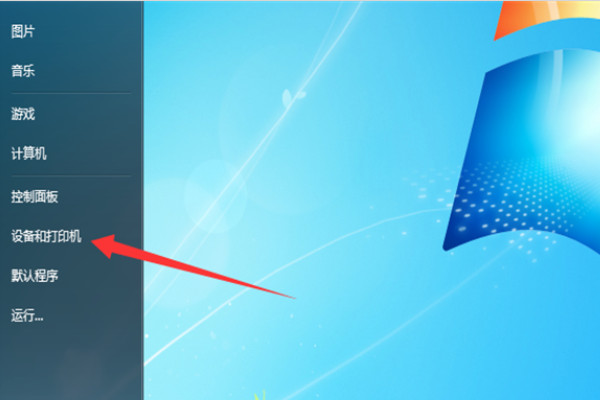
3、然后在控制面板界面,点击【添加打印机】。
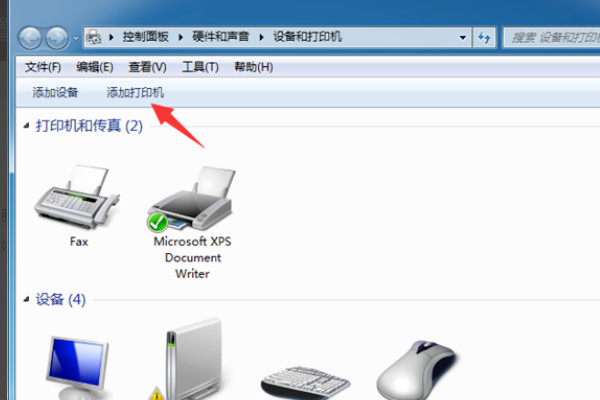
4、然后会打开添加打印机窗口,点击下面的添加网络打印机。
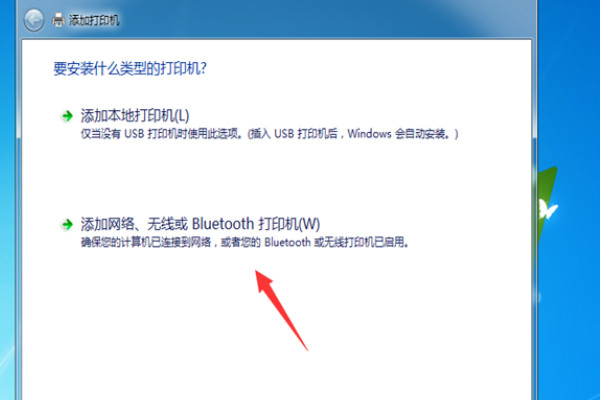
5、然后可以自动搜索网络打印机,将要连接的打印机搜索出来,点击将其选中。
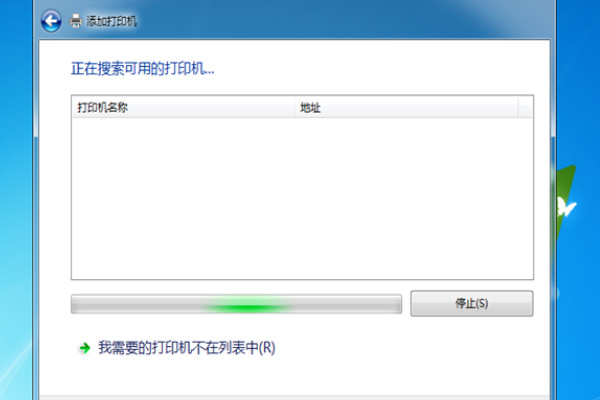
6、另外可以点击【我需要的打印机不在列表中】按钮,在里面按照名称或者TCP/IP或主机名查找网络打印机,在点击选中,点击【下一步】。

7、然后在里面配置好主机或IP,以及连接的借口,将这些配置完毕点击【下一步】,最后完成窗口设置就可以连接无线打印机成功就可以使用这个电脑进行打印了。
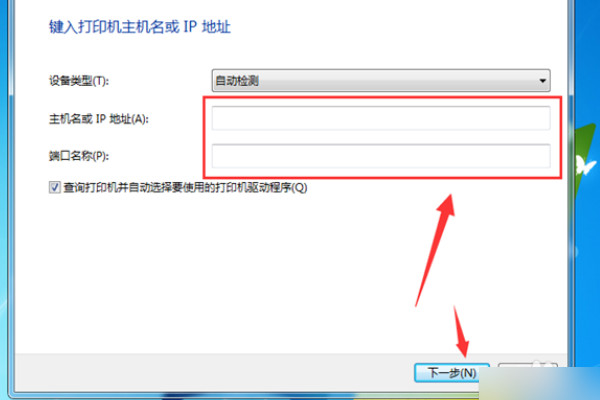
基本参数
产品类型:喷墨多功能一体机产品功能:打印/复印/扫描
分 辨 率: 4800×1200dpi
打印幅面:A4
打印速度:29ppm
接口类型:USB
硬件ID:
【打印】USBPRINT\HPDeskjet_Ink_Advant3A4A
【扫描】USB\Vid_03F0&Pid_7811&MI_00

注意事项
1、电脑中如果有之前安装的打印机驱动,建议卸载;2、电脑安装打印机驱动前必须关闭杀毒软件防火墙(比如windows防火墙,360杀毒软件,电脑管家,安全卫士)等具有拦截功能的程序;
3、打印机只连接电源线,开机就绪,无指示灯闪烁,只是屏幕无报错提示;
4、USB连接:安装驱动前,打印机的USB不要连接到电脑上,直到驱动安装提示连接设备时,再将USB连接到电脑上;
5、网络连接:安装驱动前,将打印机连接到网络,打印配置页并查看配置页上的打印机IPV4地址。
相同厂商
-

惠普HP p2015d打印机驱动 v61.074.561.43 驱动工具 / 28.1M
-

惠普hp 3055扫描打印机驱动 v60.063.461.42 驱动工具 / 19.52M
-

惠普hp 1160打印机驱动 v4.24.1320.400 驱动工具 / 2.12M
-

惠普m1130一体机打印机驱动 v20180815_1 驱动工具 / 19.78M
-

惠普m277n打印机驱动 v14.0.15345.533 驱动工具 / 159.95M
-

惠普m281fdn打印机驱动 v44.7.2713 驱动工具 / 168.48M
-

惠普hp m15a打印机驱动 v46.2.2637 驱动工具 / 88.61M
-

惠普HP Laser MFP 136a一体机驱动 v1.16 驱动工具 / 34.74M
-

惠普138pnw打印机驱动 v1.16 驱动工具 / 60.39M
-

惠普hp150a打印机驱动 v1.17 驱动工具 / 23.44M
-

惠普 DeskJet 3632打印机驱动 v40.15.1230 驱动工具 / 87.92M
-

惠普Deskjet d2368打印机驱动 v1.0 驱动工具 / 17.81M
猜您喜欢

- 打印机驱动大全
- 打印机驱动就是将计算机需要打印的数据转换成打印机能够识别和打印的数据。打印机驱动程序是电脑输出设备打印机的硬件驱动程序,只有安装了打印驱动程序,电脑才能和打印机进行连接并打印。它不仅是操作系统与硬件之间的纽带,而且也是便捷人们生活的桥梁。今天小编带来的是打印机驱动大全,这里有各种打印机驱动,涵盖佳能、惠普、联想、三星、爱普生、戴尔等知名品牌打印机驱动,用户们可以来这里找下适合自己打印机的驱动。
-

兄弟brother MFC7340打印机驱动 vA1官方版 驱动工具 / 42.59M
-

爱普生lq630k打印机驱动 v7.8.10.SC 驱动工具 / 2.71M
-

canon ip1180打印机驱动 v2.56 驱动工具 / 8.29M
-

佳能canon ix4000打印机驱动 v2.00官方版 驱动工具 / 8.59M
-

佳能PIXMA iP1188打印机驱动 v5.55a官方版 驱动工具 / 21.32M
-

同类软件
网友评论
共0条评论分类列表
类似软件
-

佳能PIXMA iP1188打印机驱动 v5.55a官方版 驱动工具 / 21.32M
-

惠普hp m15a打印机驱动 v46.2.2637 驱动工具 / 88.61M
-

惠普Deskjet 1050打印机驱动 v28.1.1333 驱动工具 / 18.29M
-

惠普m148dw打印机驱动 v44.5.2694 驱动工具 / 145.89M
-

惠普增霸卡工具盘电脑版 服务器区 / 7.35M
精彩发现
换一换精品推荐
-

驱动人生8官方版 v8.16.58.120 驱动工具 / 64.81M
查看 -

方正Founder KM3302打印机驱动 v1.0.2官方版 驱动工具 / 31.8M
查看 -

360驱动大师电脑版 v2.0.0.2010 驱动工具 / 12.34M
查看 -

驱动精灵官方最新版 v9.70.0.197 驱动工具 / 93.57M
查看 -

ac97万能声卡驱动官方版 v4.71 驱动工具 / 2.45M
查看











































 赣公网安备 36010602000087号
赣公网安备 36010602000087号